Cara menginstal apk di laptop – Menginstal aplikasi Android di laptop kini menjadi hal yang mudah berkat emulator Android. Dengan mengikuti langkah-langkah sederhana, Anda dapat menikmati aplikasi dan game Android favorit di layar yang lebih besar.
Artikel ini akan memandu Anda melalui proses menginstal APK di laptop, membahas jenis emulator Android yang tersedia, memecahkan masalah umum, dan menyoroti manfaat serta pertimbangan keamanannya.
Panduan Langkah demi Langkah Menginstal APK di Laptop
Menginstal aplikasi Android (APK) di laptop memungkinkan Anda menikmati aplikasi seluler favorit Anda di layar yang lebih besar. Berikut adalah panduan langkah demi langkah untuk menginstal APK di laptop Anda:
Prasyarat
- File APK yang ingin diinstal
- Emulator Android atau pemutar aplikasi Android
Langkah-langkah Instalasi
- Instal Emulator Android:Unduh dan instal emulator Android yang sesuai dengan sistem operasi Anda, seperti BlueStacks, NoxPlayer, atau MEmu.
- Buka Emulator:Luncurkan emulator Android yang baru diinstal dan masuk ke akun Google Anda.
- Seret dan Jatuhkan File APK:Buka File Explorer di emulator dan seret file APK ke jendela emulator. Ini akan memulai proses instalasi.
- Tunggu Instalasi:Tunggu emulator menginstal aplikasi. Proses ini mungkin memakan waktu tergantung pada ukuran file APK dan kinerja laptop Anda.
- Luncurkan Aplikasi:Setelah instalasi selesai, Anda dapat menemukan aplikasi di layar beranda emulator atau di daftar aplikasi.
- Kompatibel dengan Windows dan macOS
- Fitur: Multi-instance, pemetaan tombol, perekaman layar
- Kinerja: Sangat baik untuk bermain game dan aplikasi yang menuntut
- Kompatibel dengan Windows dan macOS
- Fitur: Root built-in, dukungan gamepad, perekaman makro
- Kinerja: Baik untuk bermain game dan aplikasi kasual
- Kompatibel dengan Windows
- Fitur: Dukungan multi-bahasa, keyboard yang dioptimalkan, sinkronisasi data
- Kinerja: Bagus untuk bermain game dan aplikasi yang ringan
- Buka “Pengaturan” di laptop Anda.
- Pilih “Aplikasi & pemberitahuan” atau “Keamanan & privasi”.
- Aktifkan opsi “Izinkan penginstalan aplikasi dari sumber tidak dikenal”.
- Aplikasi Produktivitas:Microsoft Office Suite, Evernote, Trello
- Aplikasi Komunikasi:WhatsApp, Telegram, Skype
- Aplikasi Hiburan:Netflix, Spotify, YouTube
- Aplikasi Game:PUBG Mobile, Call of Duty: Mobile, Clash of Clans
- Malware:APK dapat berisi malware yang dapat merusak perangkat, mencuri data, atau mengakses fitur tanpa izin.
- Aplikasi Palsu:APK palsu dapat dibuat menyerupai aplikasi resmi, namun dapat mencuri informasi pribadi atau menyebarkan malware.
- Pencurian Data:APK dapat meminta izin untuk mengakses data pribadi, seperti lokasi, kontak, dan pesan, yang dapat digunakan untuk tujuan jahat.
- Hanya Instal dari Sumber Tepercaya:Unduh APK hanya dari toko aplikasi resmi atau pengembang tepercaya.
- Periksa Izin:Tinjau dengan cermat izin yang diminta oleh APK sebelum menginstalnya. Hindari menginstal APK yang meminta izin yang tidak perlu.
- Gunakan Antivirus:Instal dan jalankan aplikasi antivirus yang andal untuk memindai APK yang diunduh dan mendeteksi malware.
- Cadangkan Data:Sebelum menginstal APK dari sumber yang tidak dikenal, cadangkan data penting Anda untuk berjaga-jaga jika terjadi kehilangan atau kerusakan data.
Jenis-Jenis Emulator Android untuk Menginstal APK
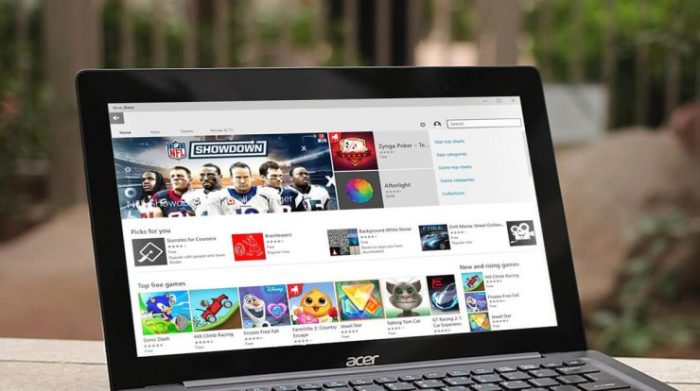
Untuk menginstal aplikasi Android (APK) di laptop, pengguna memerlukan emulator Android. Emulator ini menyediakan lingkungan virtual yang meniru perangkat Android, memungkinkan aplikasi berjalan pada sistem operasi yang berbeda.
Menginstal aplikasi Android di laptop kini dapat dilakukan dengan mudah berkat windows . Sistem operasi populer ini memungkinkan pengguna menjalankan file APK, format aplikasi Android, melalui emulator. Dengan menggunakan emulator seperti BlueStacks atau NoxPlayer, pengguna dapat menikmati aplikasi seluler favorit mereka di layar yang lebih besar, sehingga memudahkan multitasking dan meningkatkan produktivitas.
Berikut adalah beberapa emulator Android populer yang dapat digunakan untuk menginstal APK:
Bluestacks
NoxPlayer
LDPlayer
Pemecahan Masalah Instalasi APK
Saat menginstal APK di laptop, terkadang pengguna menghadapi masalah. Beberapa masalah umum dan solusi langkah demi langkahnya meliputi:
Sumber Tidak Dikenal
Jika opsi “Sumber Tidak Dikenal” dinonaktifkan di pengaturan keamanan, Anda tidak akan dapat menginstal APK dari sumber lain selain Google Play Store. Untuk mengaktifkannya:
Kesalahan “Tidak Terpasang”
Kesalahan ini dapat terjadi jika APK rusak atau tidak kompatibel dengan laptop Anda. Coba unduh APK dari sumber yang berbeda atau periksa apakah ada pembaruan untuk APK tersebut.
Kesalahan “Aplikasi Tidak Didukung”
Kesalahan ini dapat terjadi jika APK dirancang untuk perangkat seluler dan tidak kompatibel dengan laptop. Anda dapat mencoba menggunakan emulator Android untuk menginstal dan menjalankan APK tersebut.
Kesalahan “Perangkat Tidak Ditemukan”
Kesalahan ini dapat terjadi jika driver ADB (Android Debug Bridge) tidak terpasang dengan benar di laptop Anda. Unduh dan instal driver ADB dari situs web resmi Google.
Manfaat Menginstal APK di Laptop

Menginstal aplikasi Android (APK) di laptop menawarkan berbagai keuntungan, mulai dari kemudahan penggunaan hingga akses ke aplikasi eksklusif. Dengan emulator atau alat pihak ketiga, pengguna dapat menikmati aplikasi favorit mereka di layar yang lebih besar dan dengan kontrol yang lebih presisi.
Kemudahan Penggunaan
Menginstal APK di laptop sangat mudah dan tidak memerlukan keahlian teknis yang tinggi. Emulator seperti Bluestacks atau NoxPlayer menyediakan antarmuka yang ramah pengguna yang memandu pengguna melalui proses instalasi. Cukup dengan mengunduh file APK dari sumber tepercaya, lalu seret dan lepas ke emulator untuk memulai proses instalasi.
Layar Lebih Besar dan Kontrol Lebih Presisi, Cara menginstal apk di laptop
Layar laptop yang lebih besar memberikan pengalaman yang lebih imersif saat menggunakan aplikasi Android. Pengguna dapat menikmati konten multimedia dengan lebih jelas, membaca dokumen dengan lebih mudah, dan memainkan game dengan kontrol yang lebih presisi menggunakan mouse dan keyboard.
Akses ke Aplikasi Eksklusif
Beberapa aplikasi Android eksklusif tidak tersedia di platform lain, seperti emulator Android untuk PC. Menginstal APK di laptop memungkinkan pengguna mengakses aplikasi ini dan memanfaatkan fitur-fiturnya yang unik.
Contoh Aplikasi Android yang Bermanfaat untuk Laptop
Pertimbangan Keamanan Saat Menginstal APK: Cara Menginstal Apk Di Laptop
Menginstal APK dari sumber yang tidak dikenal dapat menimbulkan risiko keamanan yang signifikan. Oleh karena itu, sangat penting untuk mengambil tindakan pencegahan untuk melindungi perangkat dan data Anda.
Menginstal apk di laptop menjadi semakin mudah berkat kemajuan teknologi. Proses ini tidak memerlukan perangkat lunak khusus atau pengetahuan teknis yang rumit. Namun, jika Anda mengalami masalah saat menginstal apk, mungkin sudah waktunya untuk mempertimbangkan menginstal ulang Windows 10 . Panduan langkah demi langkah yang komprehensif ini akan memandu Anda melalui proses ini dengan mudah, memastikan laptop Anda berjalan dengan optimal.
Setelah Windows 10 terinstal ulang, Anda dapat melanjutkan menginstal apk yang diinginkan dengan mengikuti langkah-langkah yang disebutkan sebelumnya.
Potensi Risiko Keamanan
Tips untuk Melindungi Perangkat dan Data
Pemungkas

Menginstal APK di laptop menawarkan banyak keuntungan, membuka dunia baru hiburan, produktivitas, dan kenyamanan. Dengan emulator Android yang tepat dan mengikuti langkah-langkah keamanan yang tepat, Anda dapat menikmati aplikasi Android di laptop Anda dengan mudah dan aman.
Jawaban yang Berguna
Apakah menginstal APK dari sumber yang tidak dikenal aman?
Tidak, menginstal APK dari sumber yang tidak dikenal berpotensi berbahaya. Selalu unduh APK hanya dari sumber tepercaya.
Apa emulator Android terbaik untuk menginstal APK?
Emulator Android terbaik untuk menginstal APK bervariasi tergantung pada preferensi pribadi. Beberapa pilihan populer meliputi Bluestacks, NoxPlayer, dan LDPlayer.
